ps因为暂存盘已满 PS暂存盘已满无法保存文件怎么办
更新时间:2024-01-31 16:10:23作者:xtyang
在日常使用电脑时,我们常常会遇到一些问题,其中之一就是暂存盘已满的情况,当我们在使用PS软件进行编辑或设计的过程中,突然遭遇到暂存盘已满,无法保存文件的提示,不禁让人感到困惑和无奈。面对这个问题,我们应该如何解决呢?在本文中我们将探讨一些应对措施,帮助您解决PS暂存盘已满的困扰。
Photoshop系列软件最新版本下载 1230.47MBPhotoshop CC立即下载
1230.47MBPhotoshop CC立即下载 146.49MBPhotoshop 8.0立即下载
146.49MBPhotoshop 8.0立即下载 983.04MBAdobe Photoshop CS5立即下载
983.04MBAdobe Photoshop CS5立即下载ps暂存盘已满解决方法与步骤:
1.打开ps软件,点击“编辑”。
2.鼠标移到下方,点击首选项——常规。
3.点击性能。
4.ps的缓存盘一般默认在C盘,但是C盘确实存放系统盘。所以,并不建议将C盘设置为暂存盘。取消C盘的打钩状态,点击D盘、E盘、F盘。也可以不全选,在一般情况下,建议除C盘以外的磁盘全部选择。
5.点击确定。
ps暂存盘已满,用杀毒软件清理电脑中的垃圾:
1.打开360安全卫士,点击电脑清理。
2.在下面的选框中选取要清理的范围,可以全部清理的话。建议全部清理。单击“一键清理”。
ps暂存盘已满,删除电脑中不必要的东西
1.平时在我们的电脑中会下载许多东西,有些东西有用。有些东西已经不需要了。对于这些不需要的来说,唯一的处理方法当然是删除这些东西。
2.有些东西现在用不到,但是说不准什么时候就会用到。所以,你可以把这些东西先存放在网盘中。
以上就是因为暂存盘已满而导致的问题解决方法,如果你也遇到了同样的情况,请参照本文的方法来处理,希望对大家有所帮助。
ps因为暂存盘已满 PS暂存盘已满无法保存文件怎么办相关教程
-
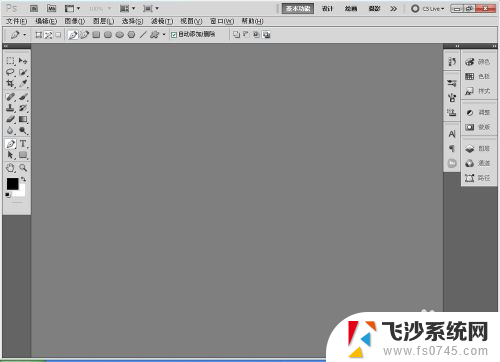 ps保存不了暂存盘已满怎么办 PS暂存盘已满无法打开文件怎么办
ps保存不了暂存盘已满怎么办 PS暂存盘已满无法打开文件怎么办2023-11-16
-
 ps初始化失败 暂存盘已满 ps暂存盘已满无法保存怎么办
ps初始化失败 暂存盘已满 ps暂存盘已满无法保存怎么办2024-03-04
-
 ps显示暂存盘已满怎么清理 暂存盘已满怎么清理空间
ps显示暂存盘已满怎么清理 暂存盘已满怎么清理空间2023-11-05
-
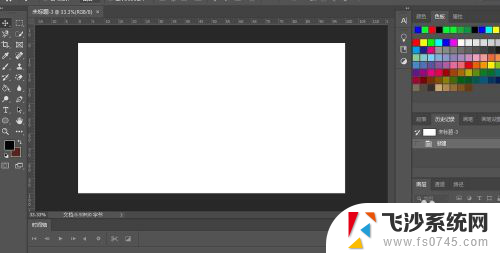 ps暂存盘已满无法打开 Photoshop暂存盘满了无法打开怎么办
ps暂存盘已满无法打开 Photoshop暂存盘满了无法打开怎么办2023-11-16
- 微信提示个人文件所在的磁盘空间已满 微信电脑版个人文件存储空间已满怎么办
- ps照片怎么保存到桌面 PS如何在桌面保存照片
- 微信文件磁盘已满在哪里清理 微信电脑版个人文件磁盘空间已满解决方法
- 磁盘没东西但是是满的 硬盘显示已占用空间但无文件
- c盘满了微信怎么清理 微信电脑版个人文件磁盘空间已满解决方法
- wps我想恢复已经被修改保存了的文件资料 wps如何恢复已经被修改保存了的文件资料
- 电脑如何硬盘分区合并 电脑硬盘分区合并注意事项
- 连接网络但是无法上网咋回事 电脑显示网络连接成功但无法上网
- 苹果笔记本装windows后如何切换 苹果笔记本装了双系统怎么切换到Windows
- 电脑输入法找不到 电脑输入法图标不见了如何处理
- 怎么卸载不用的软件 电脑上多余软件的删除方法
- 微信语音没声音麦克风也打开了 微信语音播放没有声音怎么办
电脑教程推荐
- 1 如何屏蔽edge浏览器 Windows 10 如何禁用Microsoft Edge
- 2 如何调整微信声音大小 怎样调节微信提示音大小
- 3 怎样让笔记本风扇声音变小 如何减少笔记本风扇的噪音
- 4 word中的箭头符号怎么打 在Word中怎么输入箭头图标
- 5 笔记本电脑调节亮度不起作用了怎么回事? 笔记本电脑键盘亮度调节键失灵
- 6 笔记本关掉触摸板快捷键 笔记本触摸板关闭方法
- 7 word文档选项打勾方框怎么添加 Word中怎样插入一个可勾选的方框
- 8 宽带已经连接上但是无法上网 电脑显示网络连接成功但无法上网怎么解决
- 9 iphone怎么用数据线传输文件到电脑 iPhone 数据线 如何传输文件
- 10 电脑蓝屏0*000000f4 电脑蓝屏代码0X000000f4解决方法